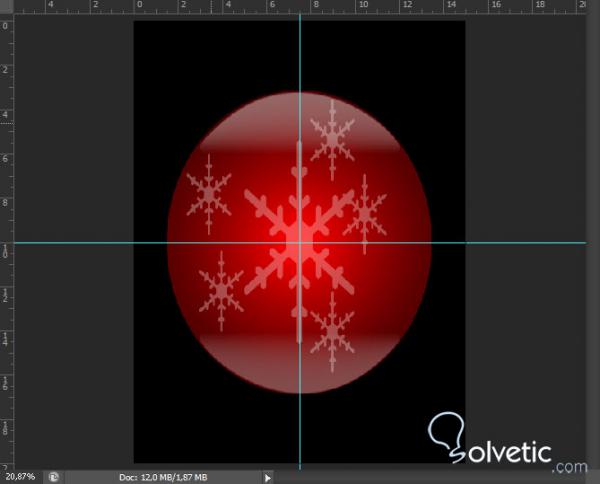Zunächst wird das PhotoShop-Programm aufgerufen und eine neue Datei mit den folgenden Merkmalen erstellt:
- Menü
- Archiv
- Neu (Einheit in Zentimetern)
- Breite 15, Höhe 20, Auflösung 300, Farbmodus RGB.
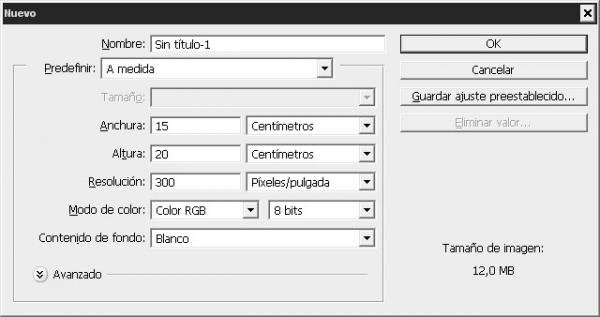
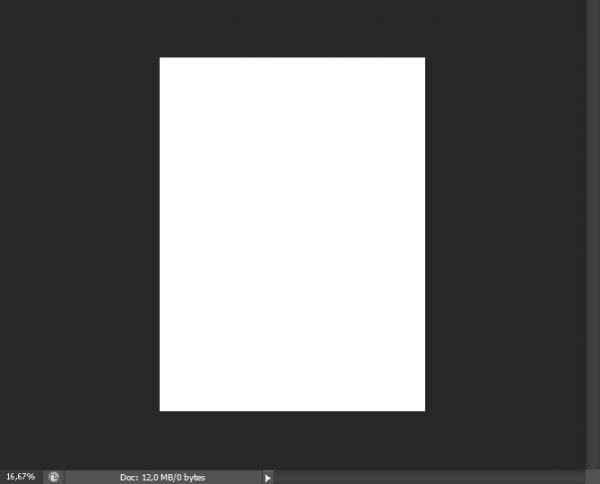
2
Jetzt wird die Leinwand der Datei schwarz gestrichen. Wählen Sie dazu in der Symbolleiste den Farbtopf aus und klicken Sie auf die Leinwand:
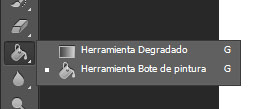
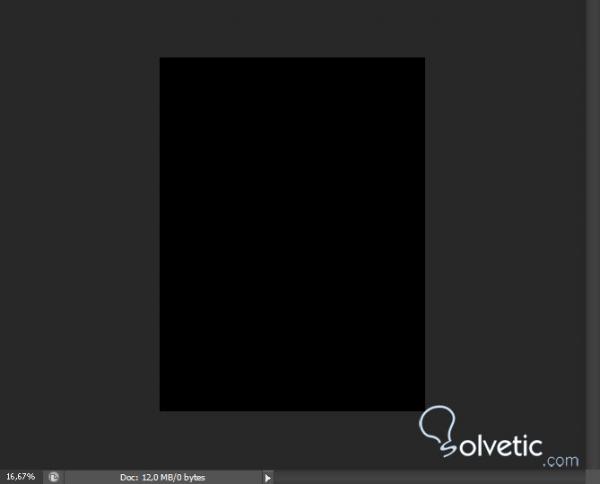
3
Als nächstes werden Richtlinien erstellt (die Regeln müssen aktiviert sein):
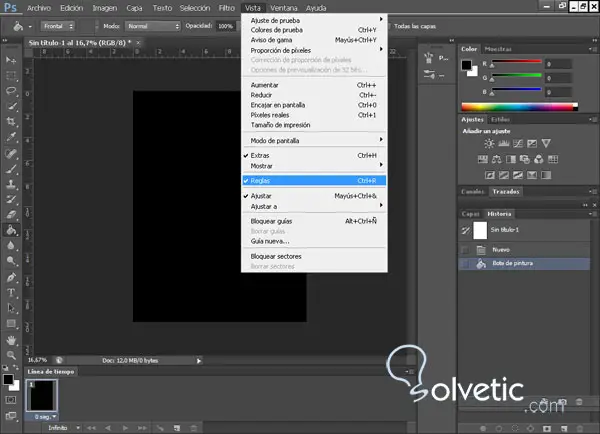
4
Klicken Sie auf das Lineal und bewegen Sie die Maus, um eine Hilfslinie von oben nach unten und dann von links nach rechts zu erstellen. Wenn die Mausbewegung anzuhalten scheint, bedeutet dies, dass das Zentrum des Liendo erreicht wurde:
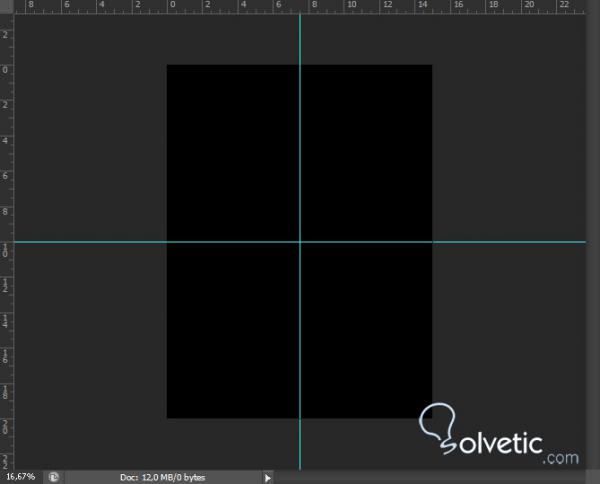
5
Dann wird das Ellipsenwerkzeug genommen, der Mauszeiger in die Mitte der Hilfslinien gesetzt, die Maus nach rechts oben bewegt und gleichzeitig die oberen Tasten (Umschalt) und Alt gedrückt. Auf diese Weise entsteht ein perfekter Kreis, der 12 Zentimeter breit ist.
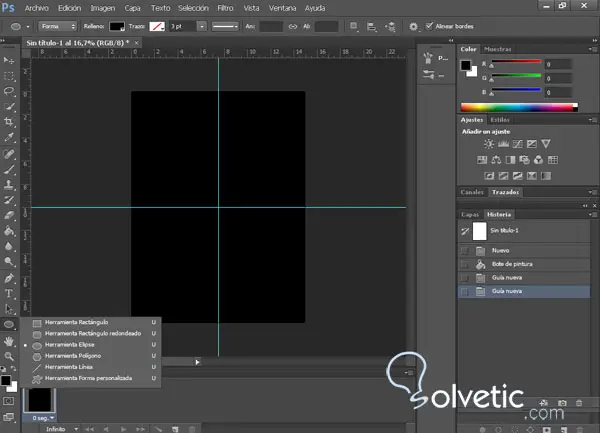
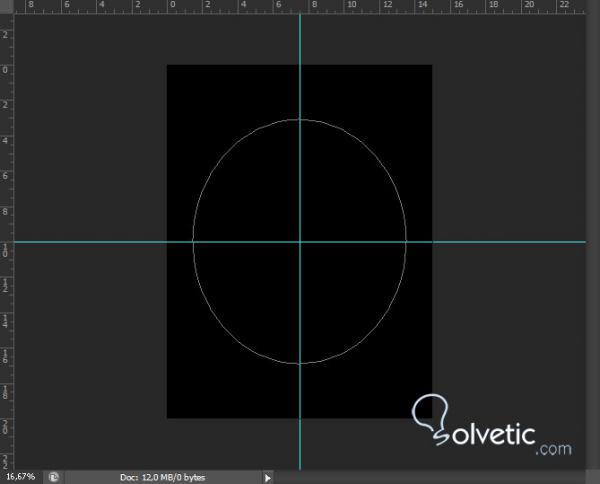
6
Um sicherzugehen, dass die Breite 12 Zentimeter beträgt, klicken Sie auf Strg + T (die Ellipse ist ausgewählt) und gehen Sie dann nach oben, wo Sie den Wert sehen können, der der Breite der Ellipse zugewiesen ist notwendig sein wird auf diesen Wert geändert. Dann wird die Kette aktiviert, so dass sie gesperrt ist und die Eingabetaste zum Bestätigen gedrückt wird.
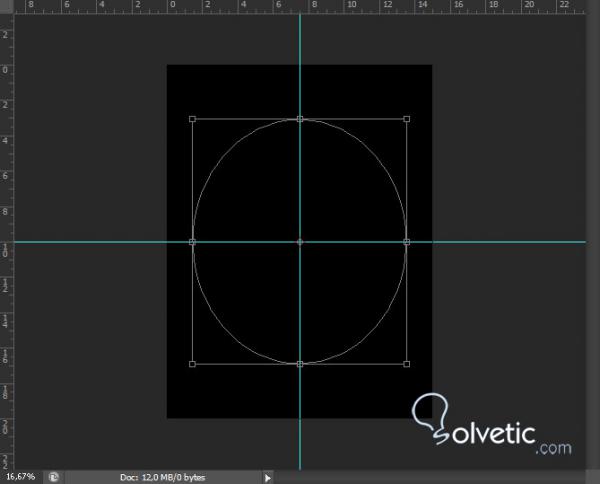
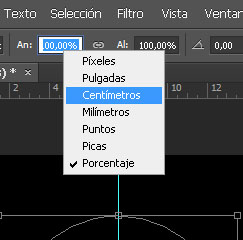
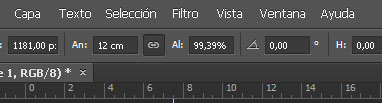
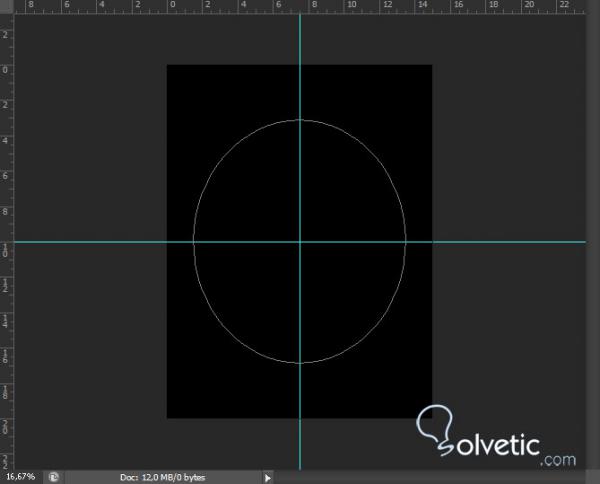
7
Beim Entwerfen der Ellipse wurde eine neue Ebene erstellt, an der die Fusionsoptionen geändert werden:
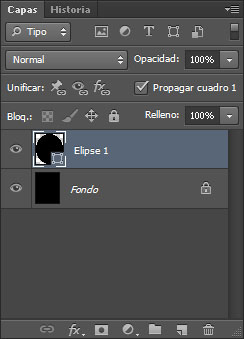
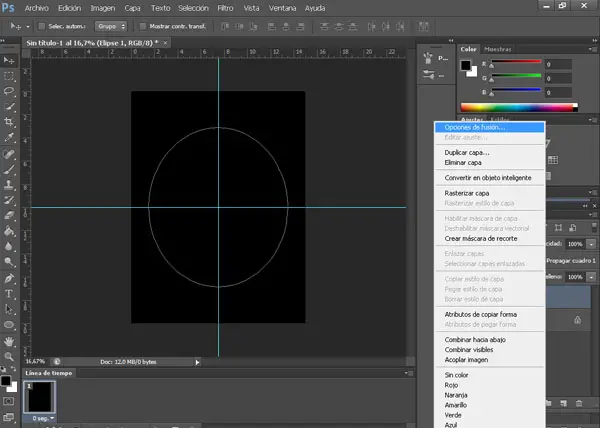
8
Klicken Sie im Feld “Zusammenführungsoptionen” auf die Option “Verlaufsüberlagerung” und klicken Sie auf die Option “Umkehren”, “Radialstil”, und die Verschlechterungsfarben werden bearbeitet:
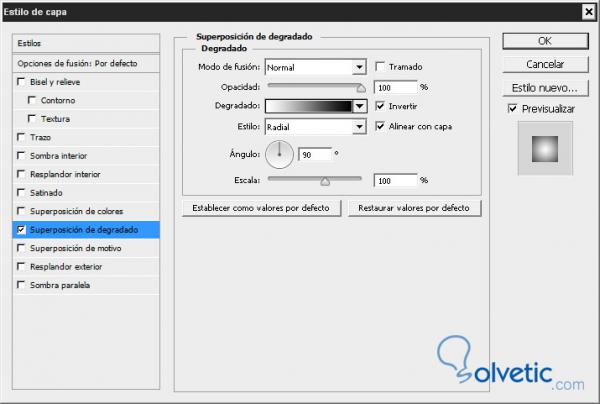
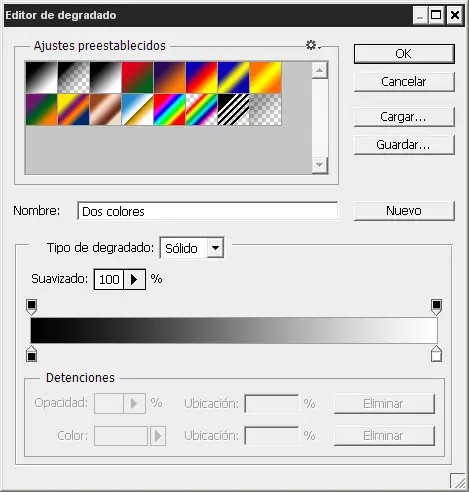
Folgende Werte sind vergeben:
Auf der Ebene der schwarzen Farbe: (Doppelklick) und es ist 4f0000 platziert :
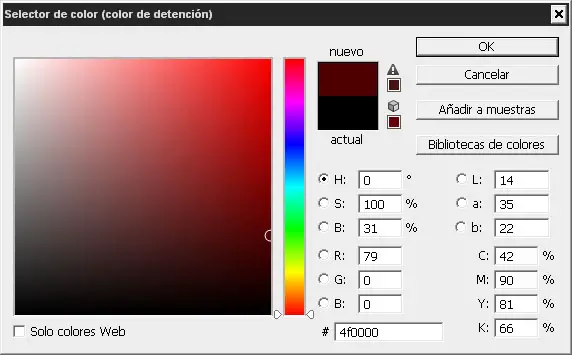
Doppelklicken Sie nun auf das Quadrat in der Mitte, und Sie erhalten die folgenden Werte für die Farbe: 990000
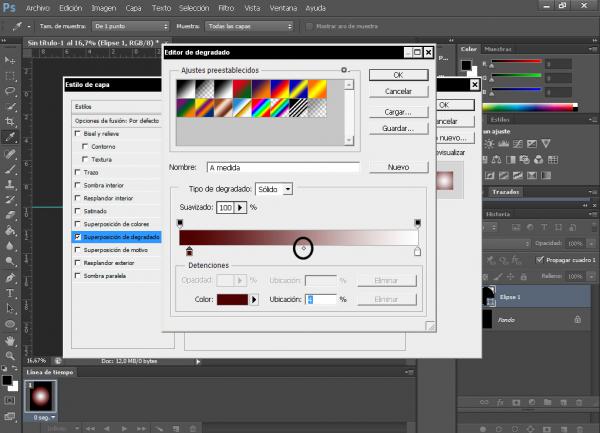
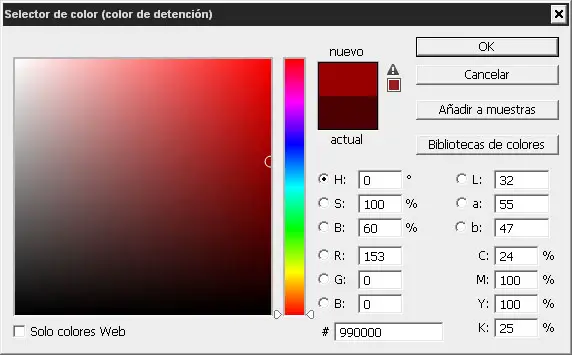
Dann doppelklicken Sie auf das letzte farbige Kästchen:
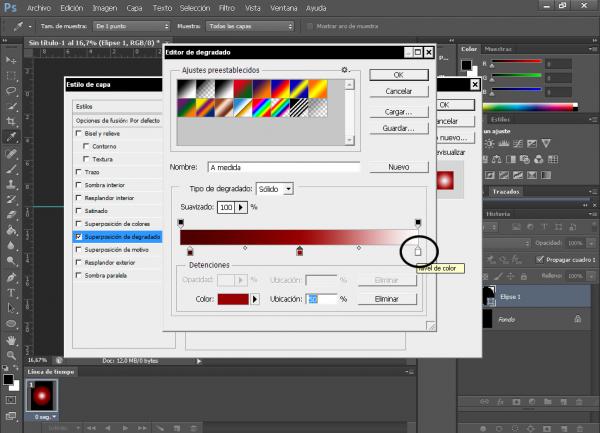
Und die folgenden Werte sind ihm zugewiesen; ff0000
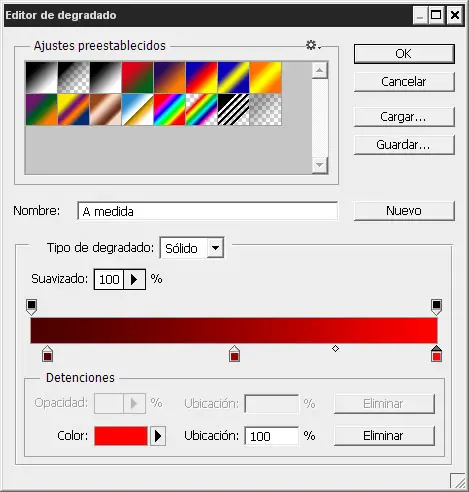
Drücken Sie OK, OK und OK. Gehen Sie dabei wie folgt vor:
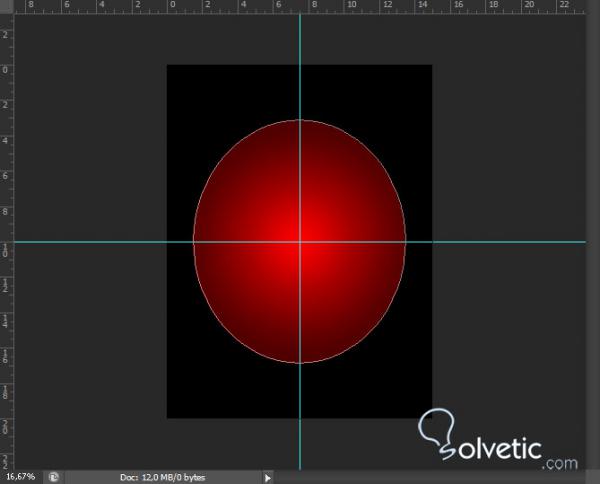
Auf diese Weise wurde der Farbverlauf für die Kugel erstellt.
9
Als nächstes wird eine neue Ebene erstellt
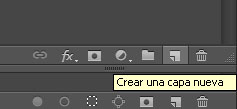
10
Es wird mit dem Namen “Reflex” umbenannt.

11
Anschließend wird das elliptische Rahmenwerkzeug erstellt und ein Rahmen auf der Kugel erstellt:
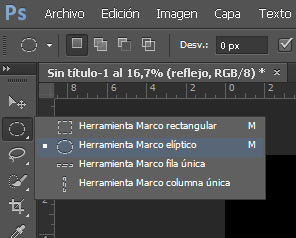
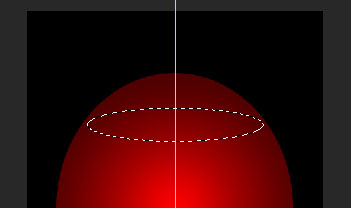
Dann wird konfiguriert, dass die weiße Farbe als frontale Farbe verbleibt (Doppelpfeil anklicken):

12
Anschließend wird das abgebaute Werkzeug erneut entnommen und es wird beobachtet, dass seine Eigenschaften linear von weiß nach transparent verlaufen:
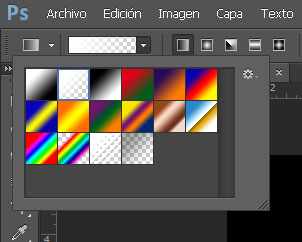
13
Ziehen Sie nun mit dem Mauszeiger von oben nach unten auf die Auswahl und drücken Sie die Umschalt- oder Großschreibungstaste. Gehen Sie dabei wie folgt vor:
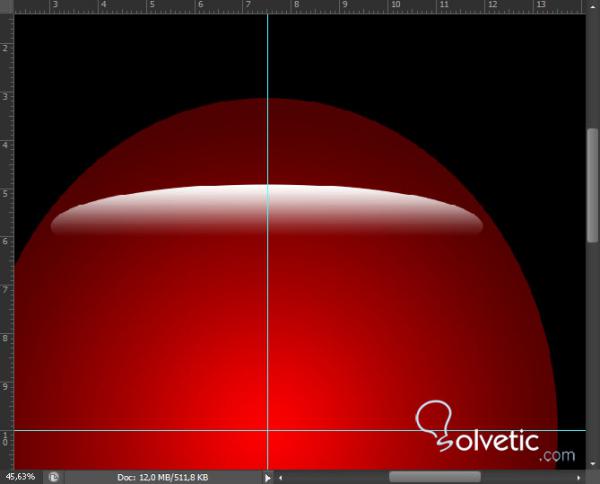
Drücken Sie nun Strg + D , um die Auswahl aufzuheben. Dann Strg + T für die freie Transformation, indem du mit der rechten Maustaste klickst und die Option zum Verformen auswählst:
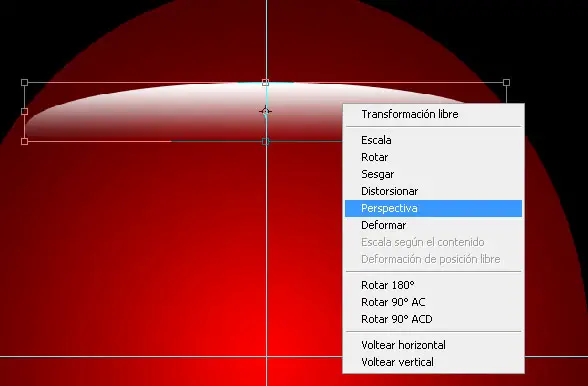
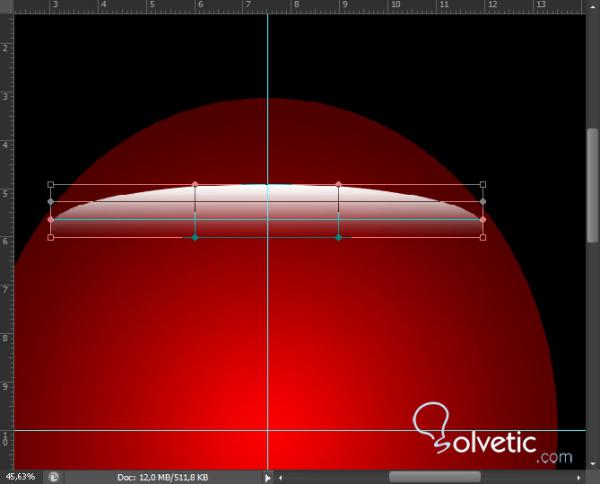
Die Reflexionsschicht wird so deformiert, dass sie zur Kugel passt. Klicken Sie dann zur Bestätigung auf die Eingabetaste:
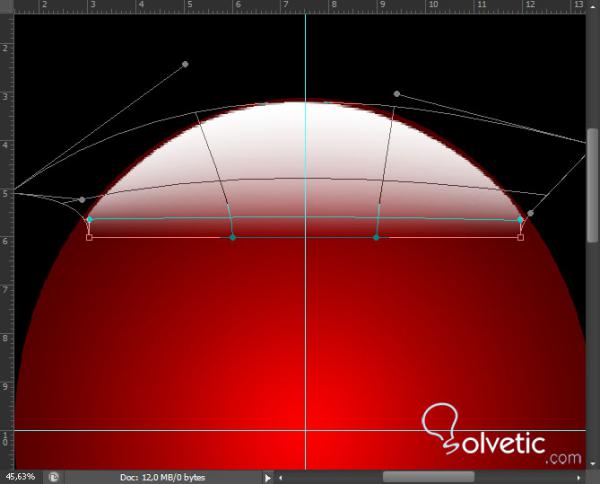

14
Der Deckkraft der Reflektionsschicht wird nun ein Wert von 40% zugewiesen:
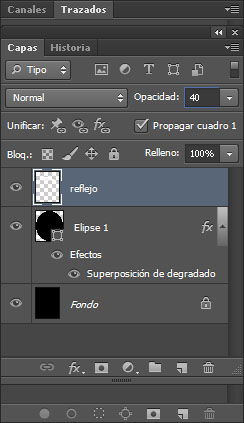
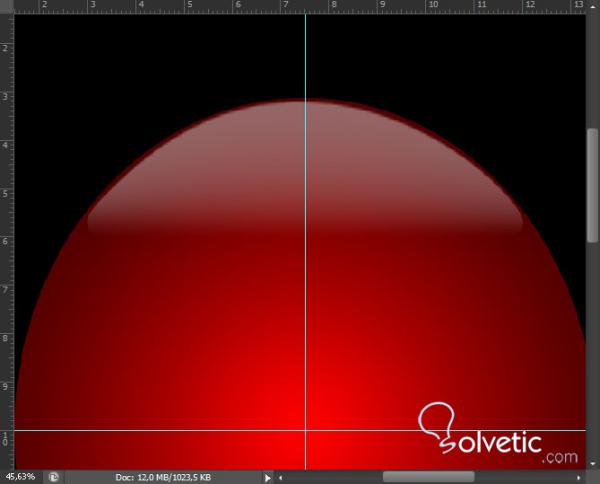
Als nächstes duplizieren Sie die Reflexion mit der Tastenkombination Strg + J , dann Strg + T (rechte Maustaste) und wählen “um 180 Grad drehen” und schieben nach unten:
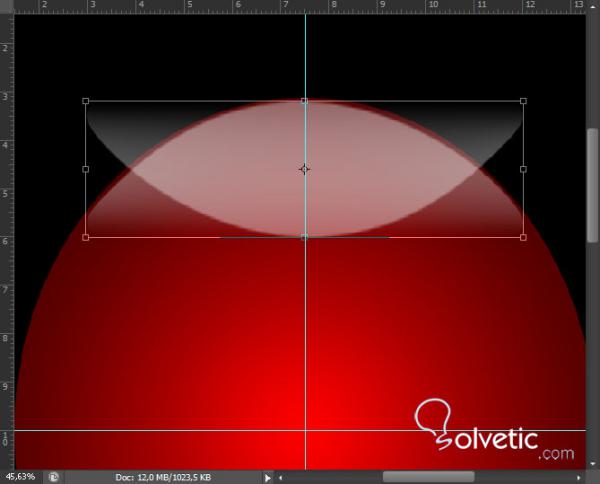
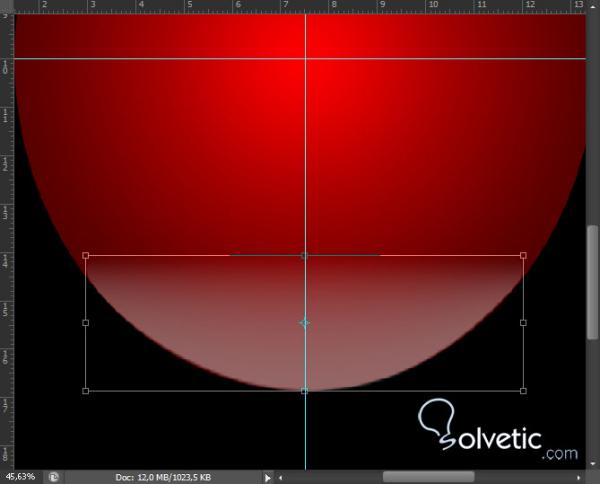
In der Deckkraft wird ein Wert von 25% gesetzt. Dann die Eingabetaste zur Bestätigung:
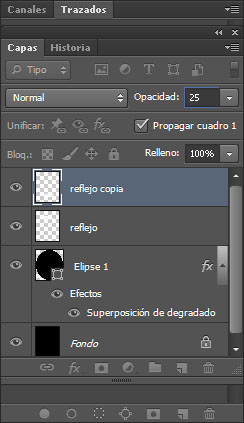
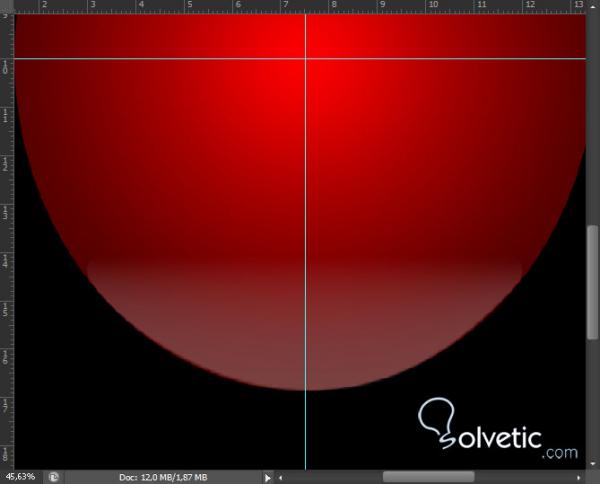
15
Dann wird das Werkzeug auf personalisierte Weise ausgewählt und in den Optionen des Werkzeugs “Formular” die Option “Alle” markiert und nach der Option “Code der Ebene” gesucht:

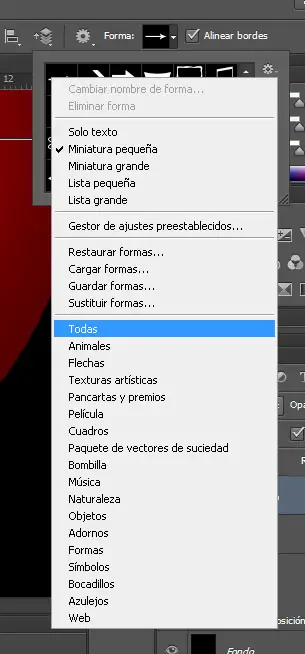
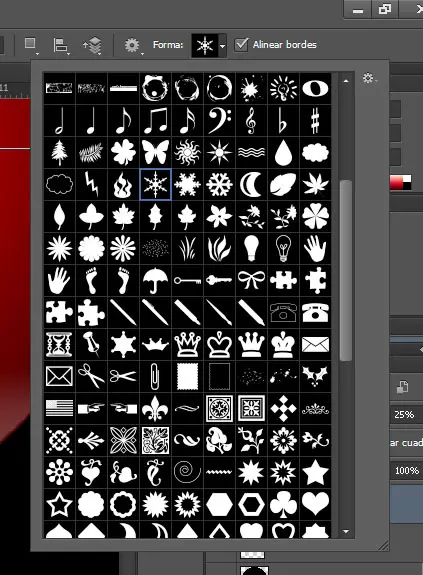
Befindet sich der Mauszeiger dann in der Mitte der Kugel, beginnt er mit gedrückter Großbuchstaben-Taste (Shift) und Alt zu gleiten. Bis zur Mitte der Ellipse:
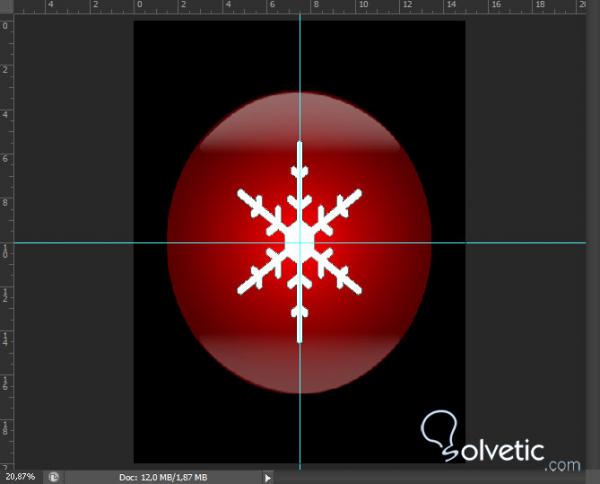
Klicken Sie nun auf die Tastenkombination Strg + T , um die freie Transformation durchzuführen:
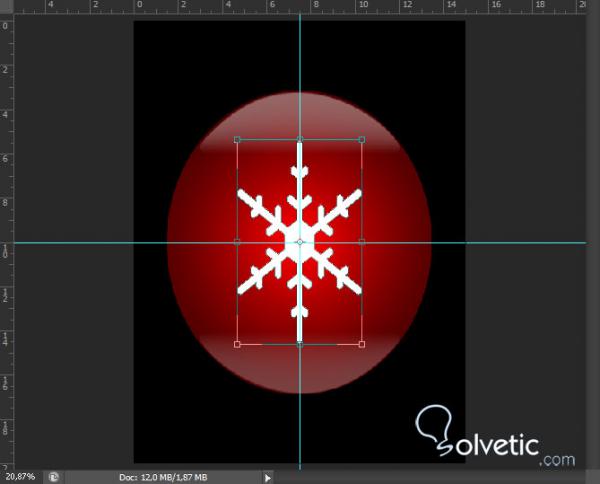
Und in den Optionen ist es 5 Zentimeter breit platziert, dann wird die Eingabetaste gedrückt, um zu bestätigen:
![]()
16
Dann wird das Verschieben-Werkzeug ausgewählt und dann das Alt- Werkzeug angeklickt. Und wieder + T :
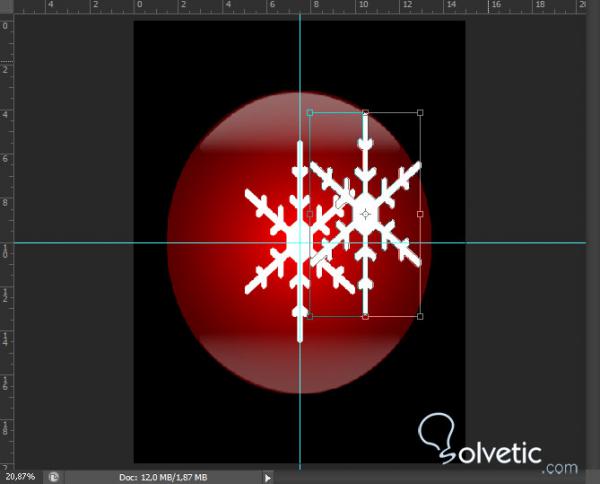
Bei den Messungen ist es 2 Zentimeter platziert, es wird mit der Eingabetaste bestätigt:
![]()
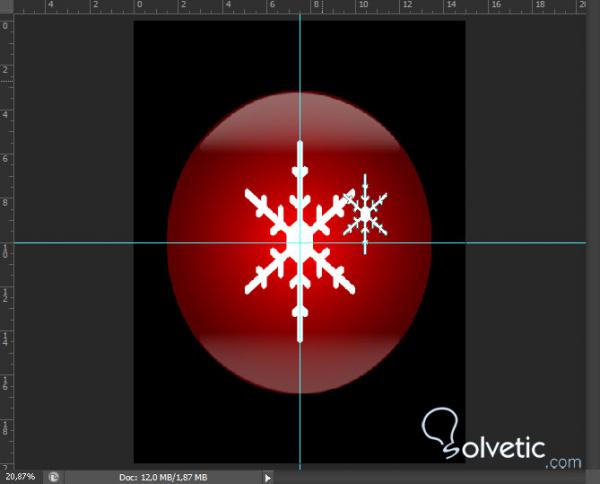
17
Anschließend wird Schritt 16 wiederholt, um mehrere Schneeflockeneffekte auf der Kugel zu erzeugen, wobei etwa das folgende Bild erhalten bleibt:
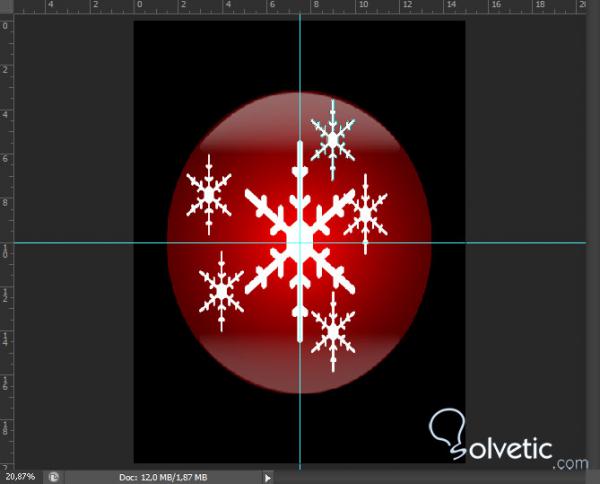
Jetzt werden alle Ebenen, die “Form” sagen, durch Drücken der Umschalttaste und Drücken der Strg + D-Tasten ausgewählt , um sie zu verbinden:
![]()
- Jetzt ist es auf der Ellipsenebene positioniert und die Steuerung + Klick ist fertig
- Dann geht es ins Filtermenü
- Verzerren
- Sphering ist es OK in dem Feld, das angezeigt wird. Dann Strg + D, um die Auswahl aufzuheben. In der Deckkraft wird es auf 30% gesenkt: